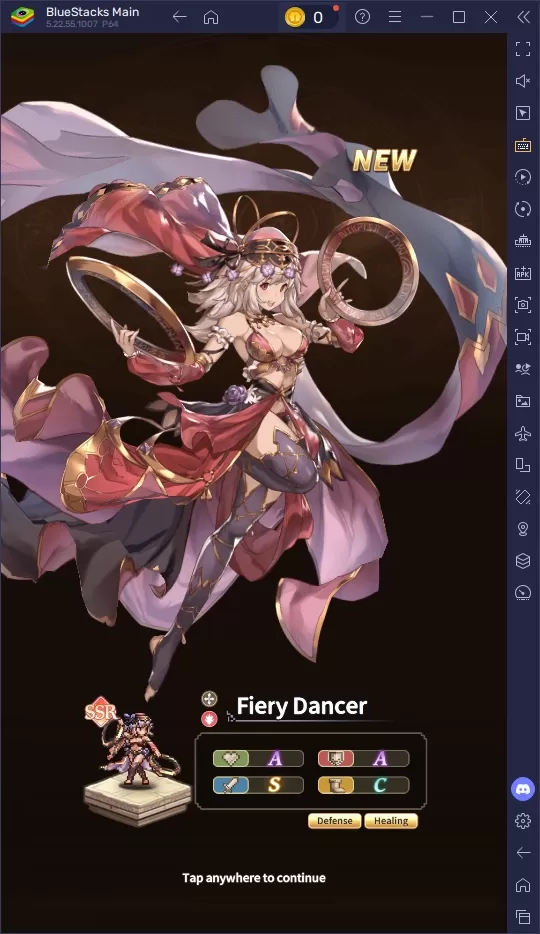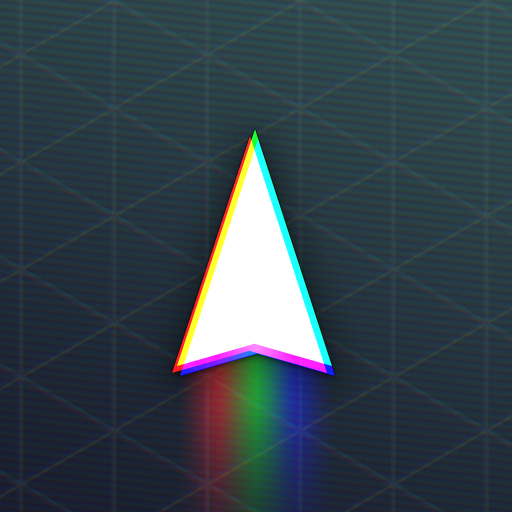クイックリンク
強力なハンドヘルドゲーミングPCであるSteam Deckは、信じられないほどのカスタマイズオプションを提供します。 Emudeckを使用すると、クラシックなゲームボーイのタイトルをプレイするのに最適なレトロなゲームパワーハウスに変換できます。これらのゲームは古いものの、彼らの魅力と革新的なデザインは、限られたカラーパレットでさえ、魅力的なままです。このガイドでは、emudeckのインストールとスチームデッキでゲームボーイゲームを楽しむことをお勧めします。
2024年1月13日、Michael Llewellynによる更新:ゲームボーイには、最適なエミュレーションとパフォーマンスのために、蒸気デッキで重要な処理能力を必要としませんが、Decky LoaderとPower Toolsプラグインをインストールすることをお勧めします。これにより、システム設定を微調整できます。このガイドは、これらの手順を含めるように更新されており、スチームデッキの更新後にDecky Loaderを復元するための指示があります。
emudeckをインストールする前に
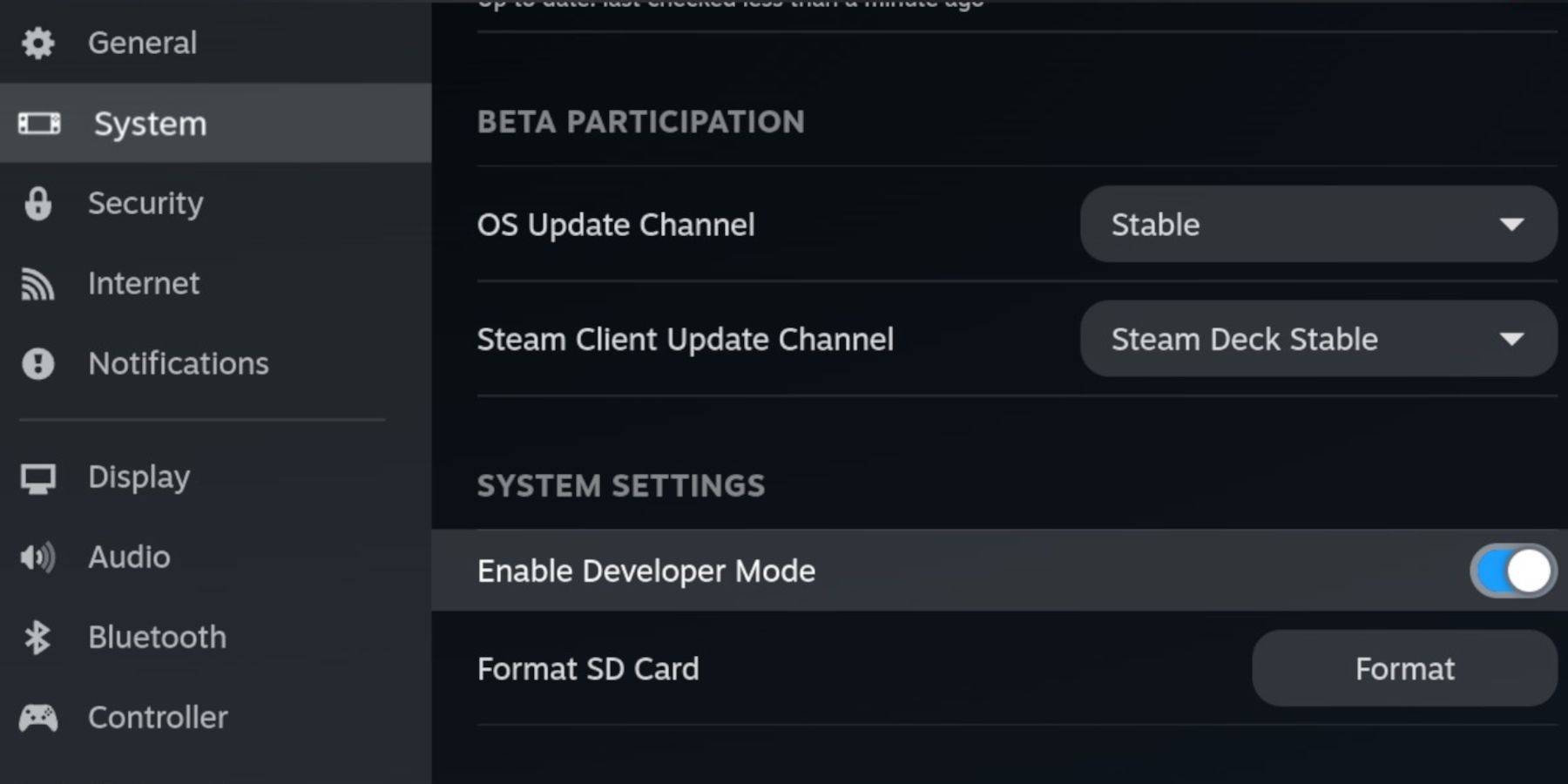 開始する前に、これらの必需品を収集します。
開始する前に、これらの必需品を収集します。
- 完全に充電された蒸気デッキ。
- ゲームやエミュレーターを保存するためのA2 microSDカード。
- 合法的に入手したゲームボーイROM。
- Bluetoothキーボードとマウス(またはドック付きの有線セット)は、ROMの転送とナビゲーションを容易にします。
開発者モードを変更します
- スチームボタンを押します。
- システムメニューに移動し、開発者モードを有効にします。
- 開発者メニューで、CEFデバッグを有効にします。
- 電源を選択し、デスクトップモードに切り替えます。
デスクトップモードでemudeckをダウンロードします
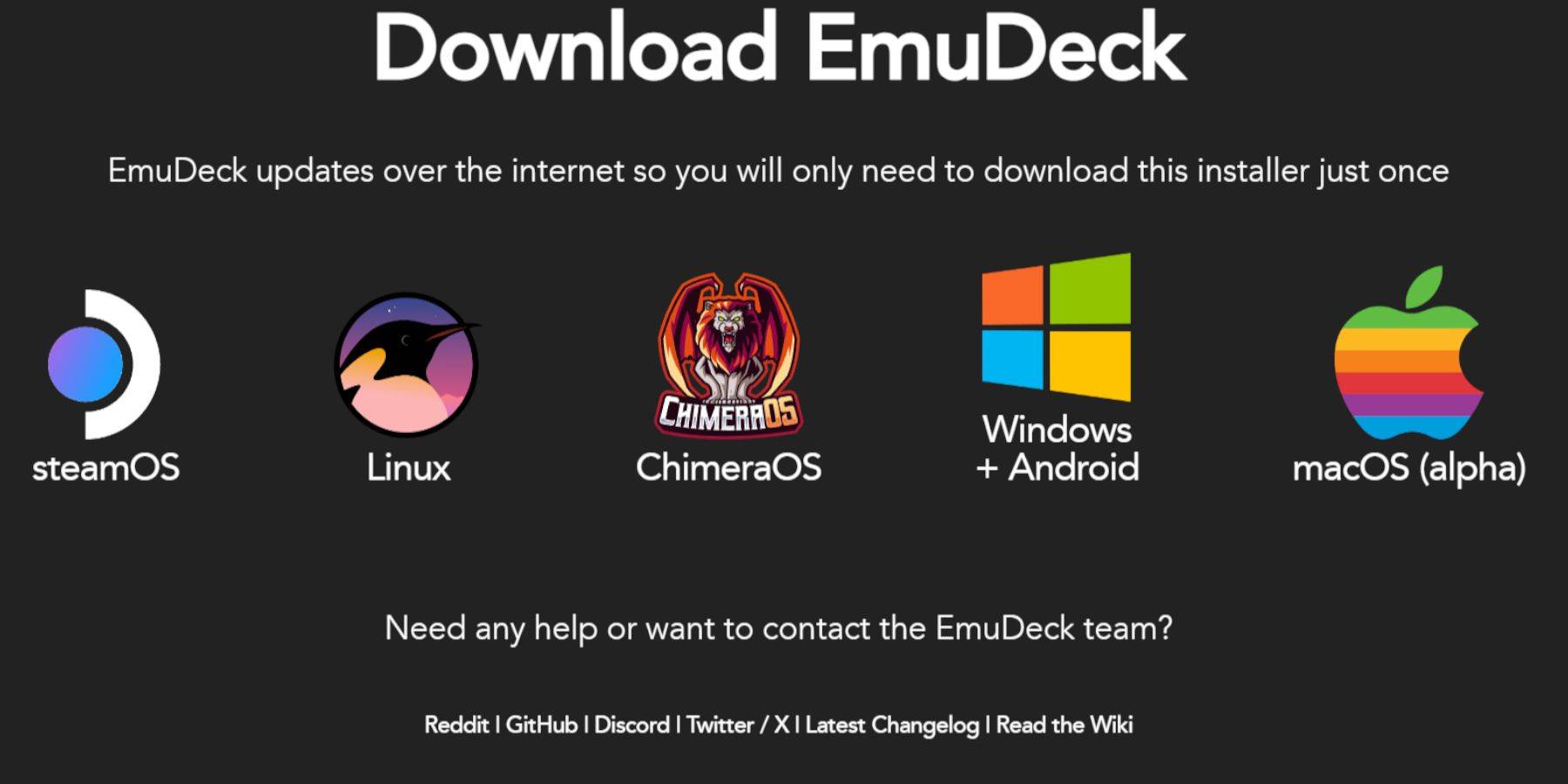 1.キーボードとマウスを接続します。 2。デスクトップモードでは、ブラウザ(DuckduckgoやFirefoxなど)を使用してEmudeckをダウンロードします。 3.「ダウンロード」をクリックし、Steam OSを選択し、無料ダウンロードオプションを選択します。 4.「推奨設定」、「カスタムインストール」を選択します。 5。EmudeckメニューでSDカード(「プライマリ」とラベル付け)を選択します。 6. emudeckスタートアップ画面で同じSDカード(「プライマリ」)を選択します。 7.エミュレータを選択します(または、レトロアーチ、エミュレーションステーション、およびスチームROMマネージャーを選択します)。 [続行]をクリックします。 8.「自動保存」を有効にします。 9.残りの画面をスキップして、[完了]をクリックします。
1.キーボードとマウスを接続します。 2。デスクトップモードでは、ブラウザ(DuckduckgoやFirefoxなど)を使用してEmudeckをダウンロードします。 3.「ダウンロード」をクリックし、Steam OSを選択し、無料ダウンロードオプションを選択します。 4.「推奨設定」、「カスタムインストール」を選択します。 5。EmudeckメニューでSDカード(「プライマリ」とラベル付け)を選択します。 6. emudeckスタートアップ画面で同じSDカード(「プライマリ」)を選択します。 7.エミュレータを選択します(または、レトロアーチ、エミュレーションステーション、およびスチームROMマネージャーを選択します)。 [続行]をクリックします。 8.「自動保存」を有効にします。 9.残りの画面をスキップして、[完了]をクリックします。
クイック設定
- emudeckを開き、「クイック設定」を選択します。
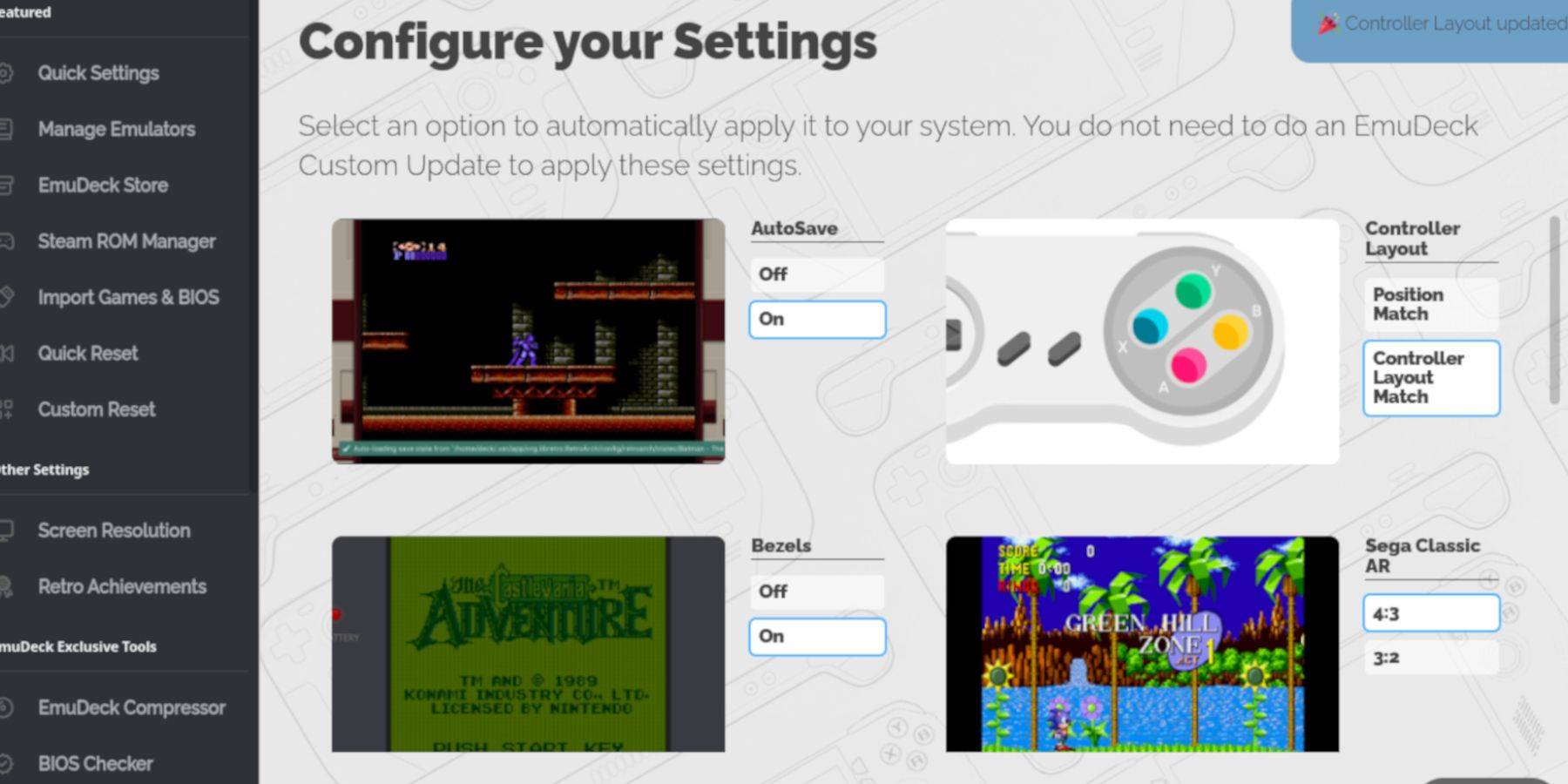 2。「AutoSave」、「コントローラーレイアウトマッチ」、「ベゼル」、「Nintendo Classic AR」、「LCD Handhelds」をオンにします。
2。「AutoSave」、「コントローラーレイアウトマッチ」、「ベゼル」、「Nintendo Classic AR」、「LCD Handhelds」をオンにします。
ゲームボーイゲームをスチームデッキに追加します
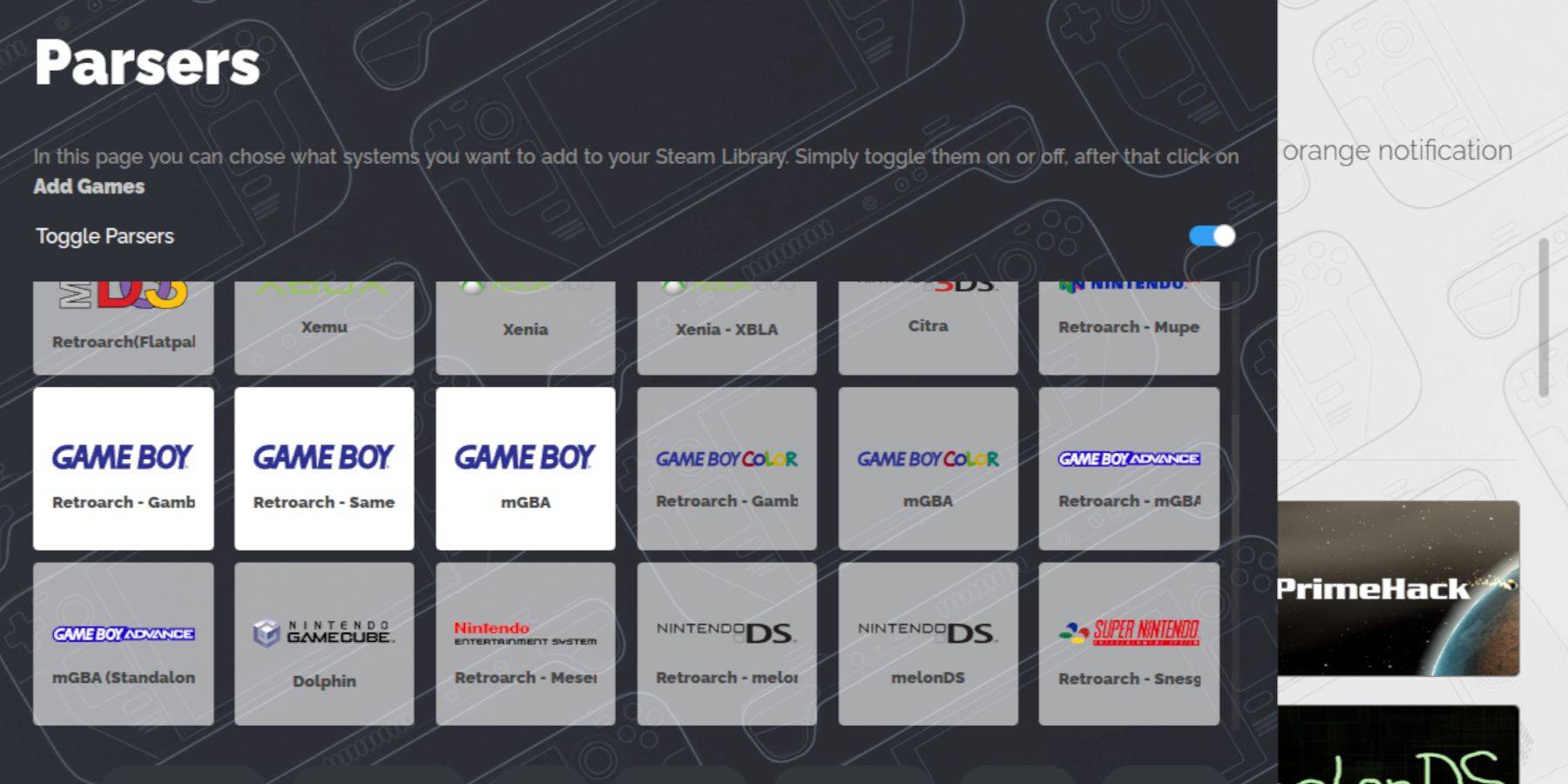 それでは、あなたのゲームボーイゲームを追加しましょう:
それでは、あなたのゲームボーイゲームを追加しましょう:
- Dolphin File Managerを使用してファイルにアクセスします。
- 「リムーバブルデバイス」の下で、「プライマリ」をクリックします。
-
Emulation>ROMS>gbに移動します。 - ROMに正しい
.gb拡張があることを確認してください。 - ゲームボーイROMをこのフォルダーに転送します。
ゲームボーイファイル名: .gb
Steam ROMマネージャー
- emudeckを再開し、「Steam ROM Manager」を選択します。
- [はい]をクリックしてSteamクライアントを閉じて続行します。
- 「トグルパーサー」をオフにします。
- Three Game Boyタブを選択し、[ゲームの追加]をクリックします。
- ゲームを追加してアートをカバーした後、「Steamから保存」をクリックします。
- 完了メッセージを待ち、Steam ROMマネージャーを閉じてください。
- emudeckを終了し、ゲームモードに戻ります。
スチームデッキでゲームボーイゲームをプレイします
- スチームボタンを押します。
- ライブラリを開きます。
- [コレクション]タブに移動します。
- Game Boyコレクションを選択します。
- ゲームを起動して、「再生」をクリックします。
ゲームの色をカスタマイズします
一部のゲームボーイゲームは、元のシステムの制限にもかかわらず、カラーオプションを提供します。レトロアーチを通じてこれらを有効にすることができます:
- ゲームボーイゲームを開始します。
- 選択ボタン(左アナログスティックの上の2つの正方形)とYボタンを押して、レトロアーチメニューを開きます。
- 「コアオプション」>「GB Colorization」を選択します。
- より本物のエクスペリエンスのために、自動色の「自動」または「オフ」を選択します。 (注:すべてのゲームがこの機能をサポートしているわけではありません。)
ゲームボーイゲームにエミュレーションステーションを使用します
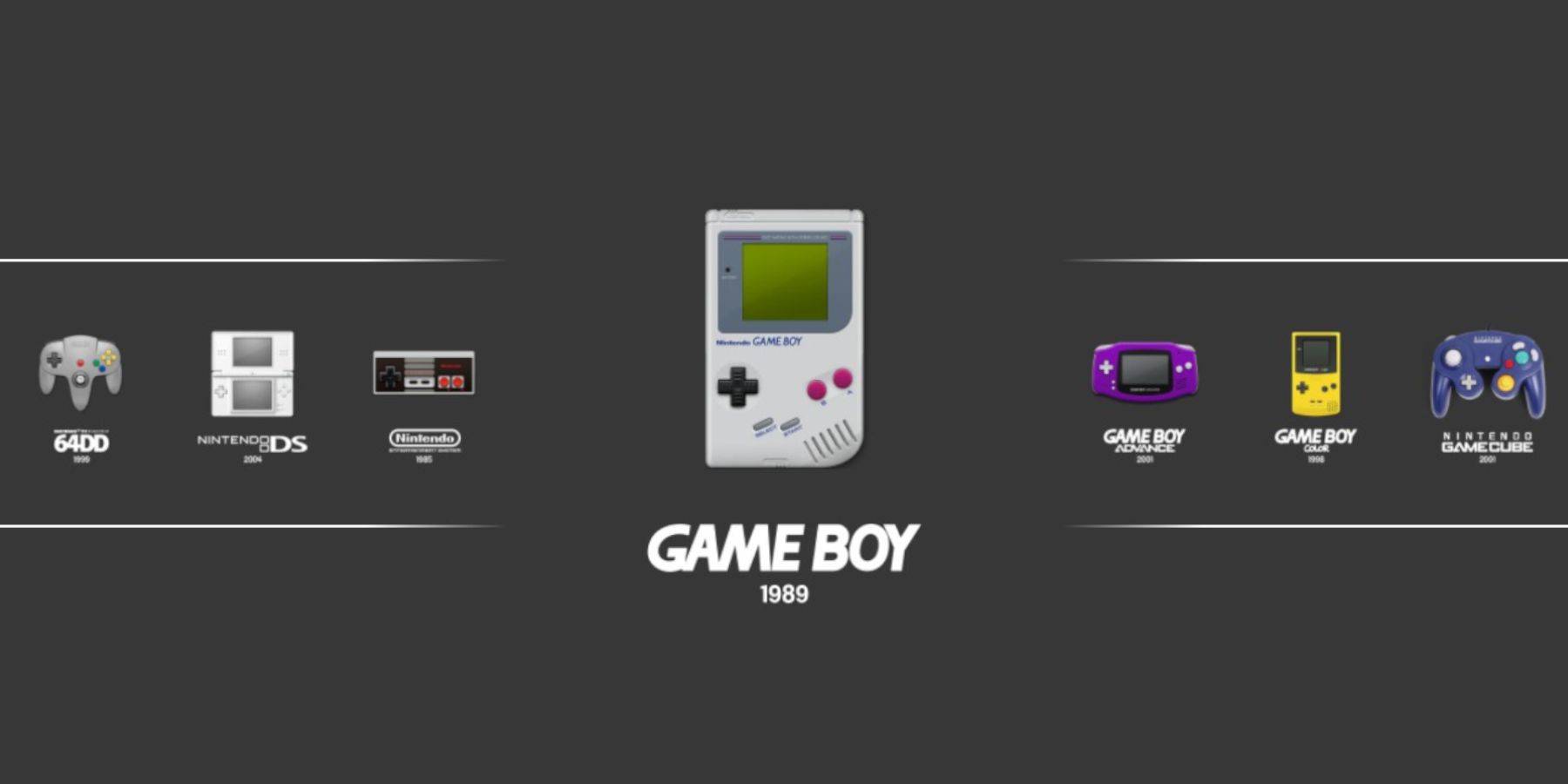 エミュレーションステーションは、ゲームを起動する代替方法を提供します。
エミュレーションステーションは、ゲームを起動する代替方法を提供します。
- スチームボタンを押します。
- ライブラリ>コレクションを開きます。
- 「エミュレータ」>「エミュレーションステーション」を選択します。
- Game Boyアイコンを選択し、Aを押して起動します。
- レトロアーチメニュー(select + y)もここで動作します。
SteamデッキにDecky Loaderを取り付けます
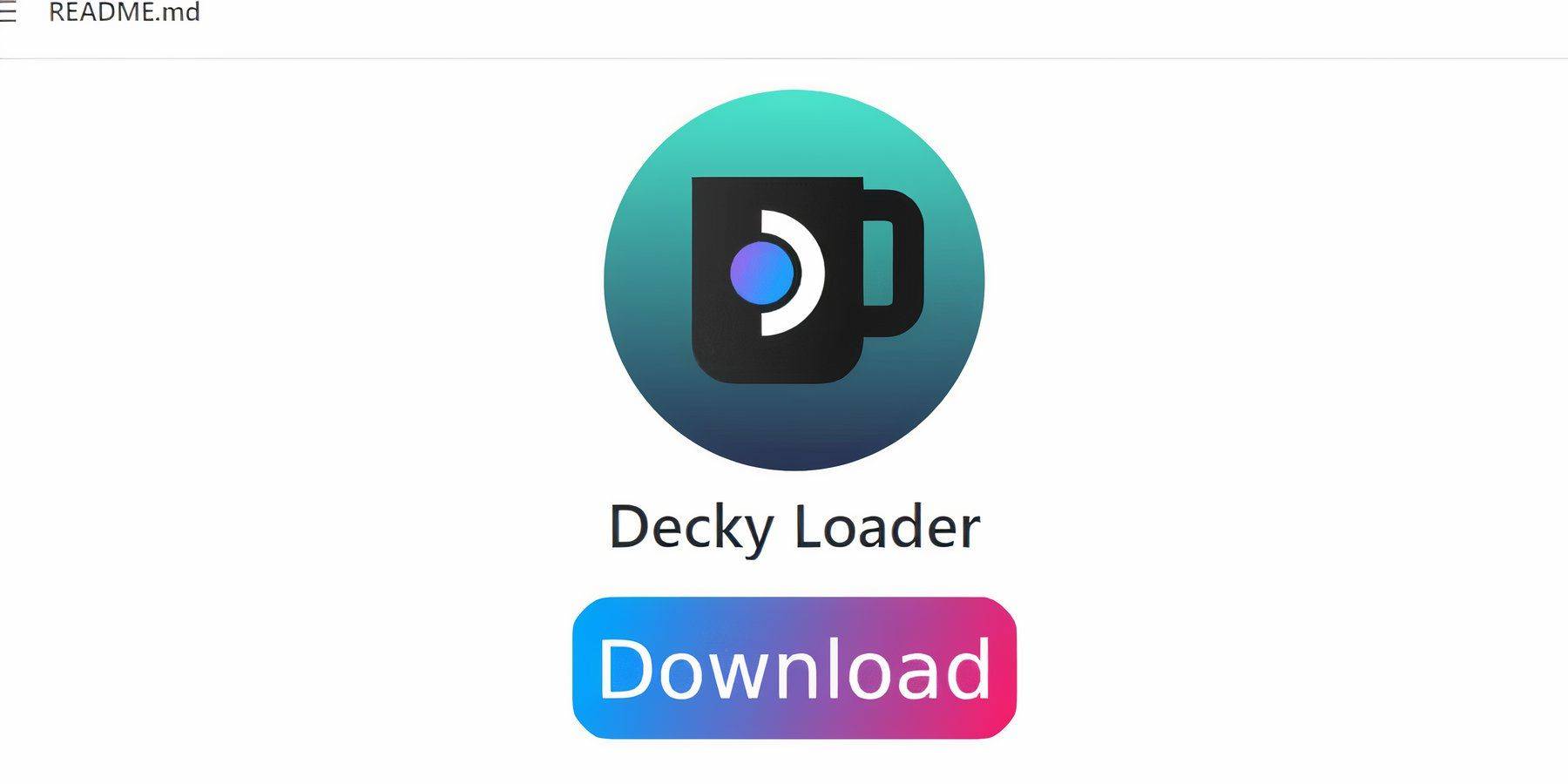 パフォーマンスを向上させるには、Decky LoaderとPower Toolsプラグインをインストールしてください。
パフォーマンスを向上させるには、Decky LoaderとPower Toolsプラグインをインストールしてください。
- デスクトップモードに切り替えます。
- GitHubページからDecky Loaderをダウンロードしてください。
- インストーラーをダブルクリックして、推奨されるインストールを選択します。
- ゲームモードでスチームデッキを再起動します。
Power Toolsプラグインのインストール
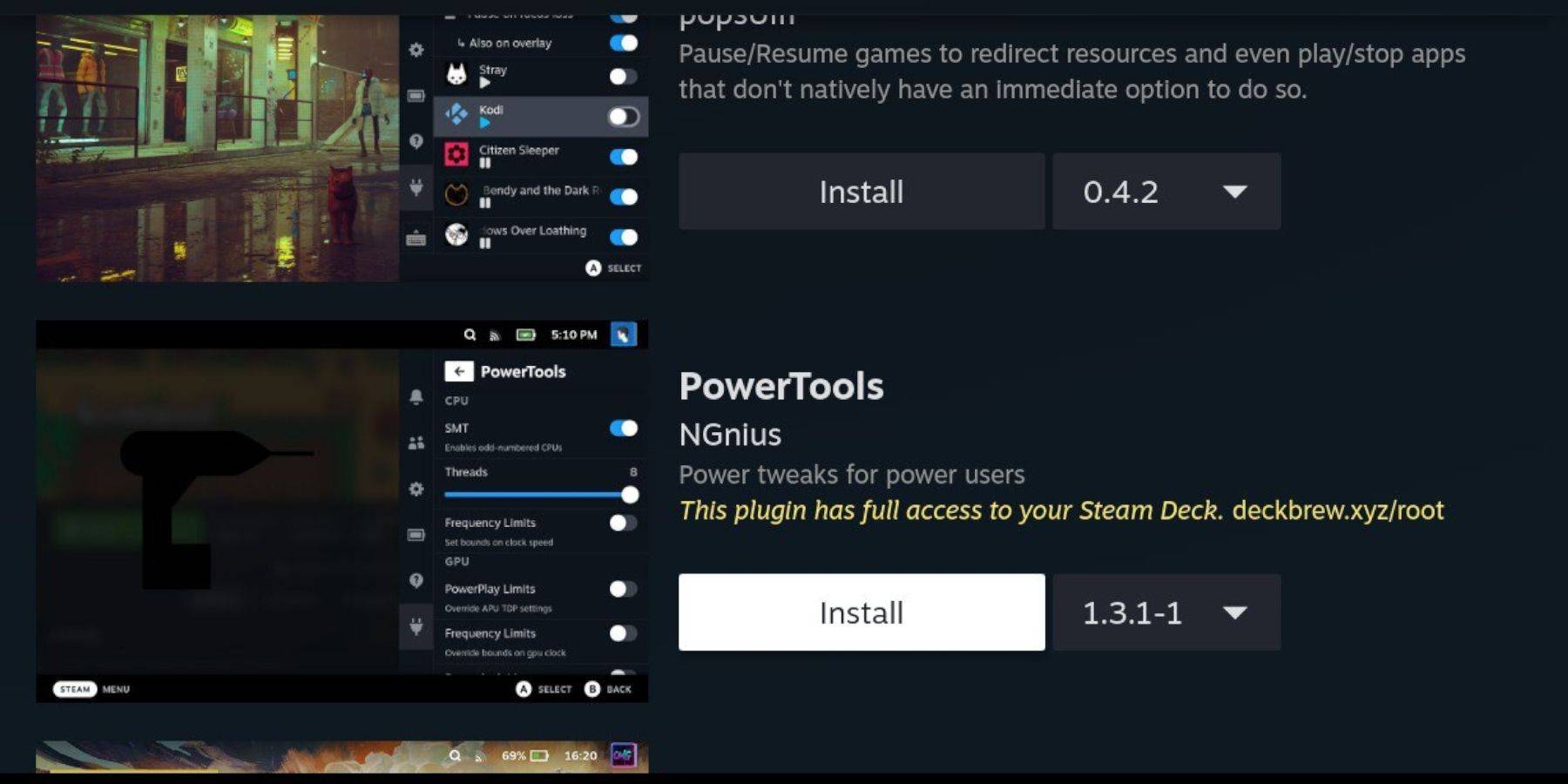 1.クイックアクセスメニュー(QAM)にアクセスし、Decky Loaderプラグインアイコンを選択します。 2. [ストア]アイコンをクリックして、Deckyストアにアクセスします。 3.電動工具の検索とインストール。
1.クイックアクセスメニュー(QAM)にアクセスし、Decky Loaderプラグインアイコンを選択します。 2. [ストア]アイコンをクリックして、Deckyストアにアクセスします。 3.電動工具の検索とインストール。
エミュレートされたゲームの電動工具設定
- ゲームボーイゲームを開始します。
- QAMを開き、電動ツールを選択します。
- SMTをオフにし、スレッドを4に設定します。
- パフォーマンスメニューで、高度なビューを有効にします。
- 手動GPUクロックコントロールをオンにし、GPUクロック周波数を1200に設定します。
- ゲームごとのプロファイルを有効にして、各タイトルの設定を保存します。
スチームデッキの更新後にデカキーローダーを復元します
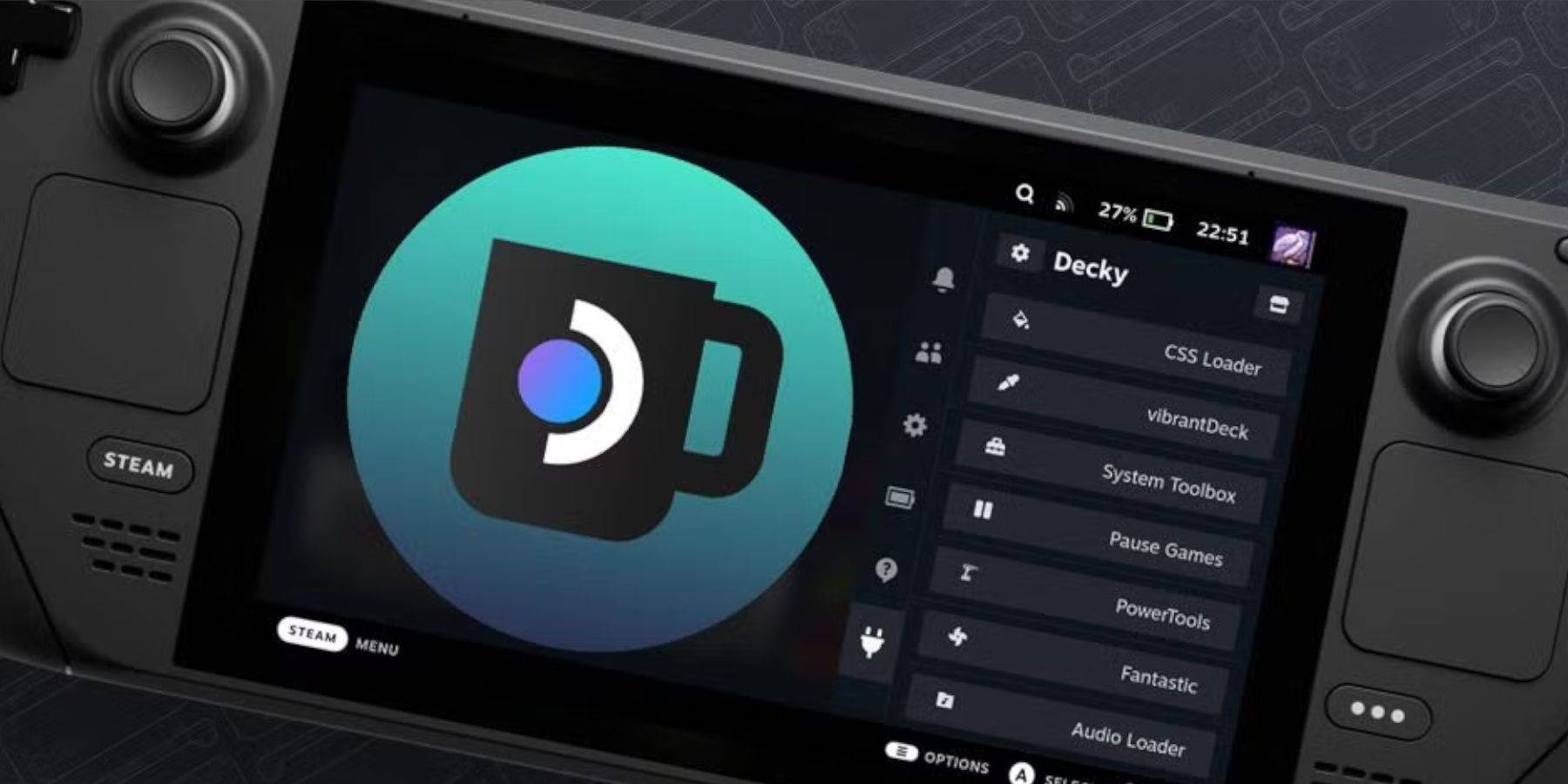 スチームデッキの更新は、互換性の問題を引き起こすことがあります。 Decky Loaderを復元するには:
スチームデッキの更新は、互換性の問題を引き起こすことがあります。 Decky Loaderを復元するには:
- デスクトップモードに切り替えます。
- GitHubページからDecky Loaderを再ダウンロードします。
- [実行]オプションのみを選択します。
- 擬似パスワードを入力します(必要に応じて作成します)。
- ゲームモードでスチームデッキを再起動します。
Steam Deckのより大きなスクリーンは、クラシックなゲームボーイゲームをプレイするのに理想的です。楽しむ!
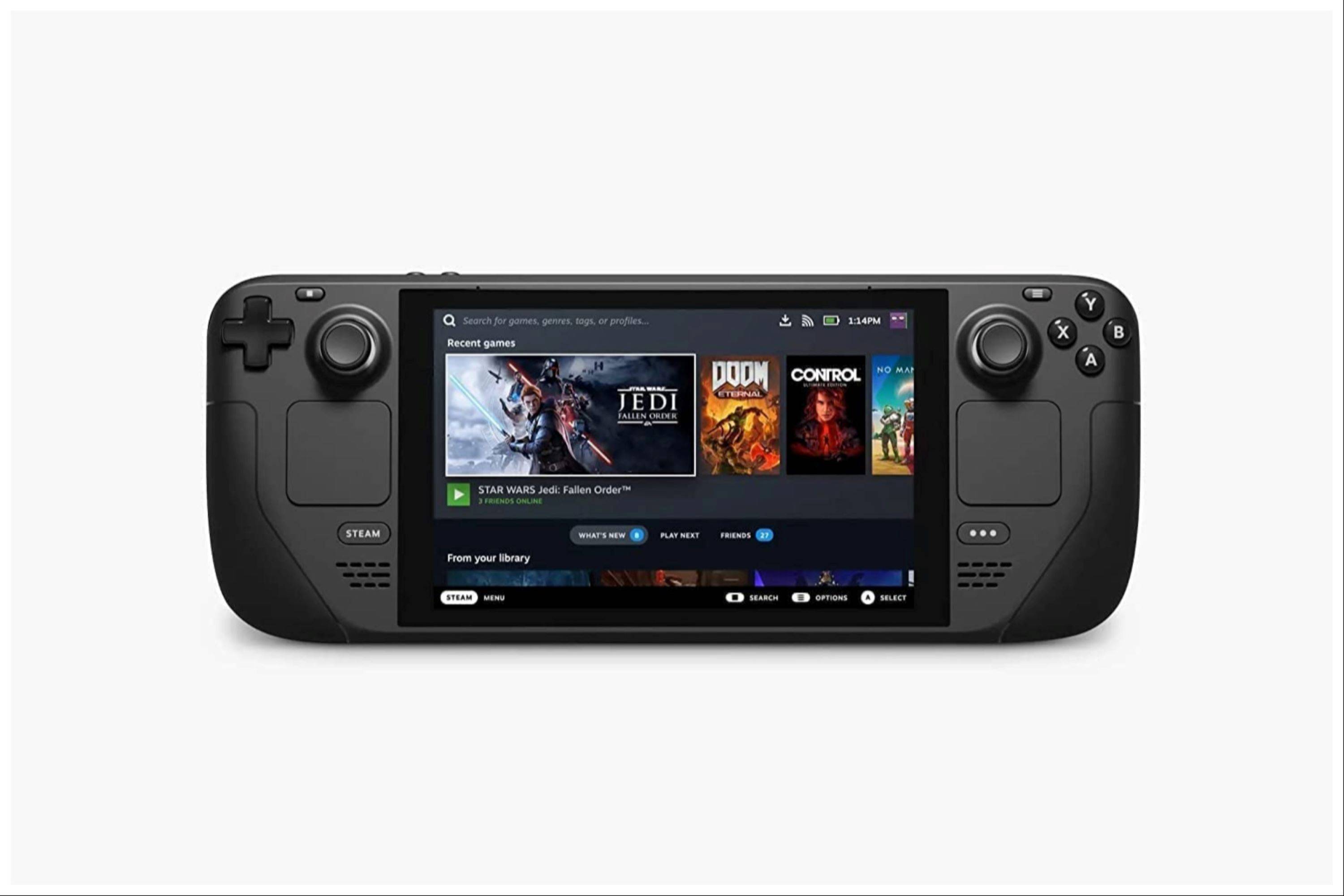 今、あなたのコメントは保存されていません
今、あなたのコメントは保存されていません